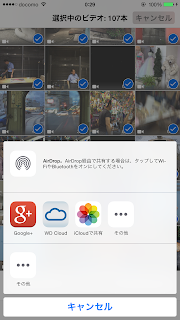ようやく来たよ
ウェスタンデジタル My Passport Wireless 2TB (WDBDAF0020BBK)
前からフォトストレージになる大容量HDD欲しいと言い続け、なかなか条件に合うものがみつからなくて、あっても並行輸入かぁ...と、二の足踏んでたアレ。
今回大事にしたポイントは以下
- SDカードリーダーがついてる ← これ、今現在2つしかない
- 大容量HDD(SSDはまだ高価故)
- iOSディバイスでも使える(iOSアプリがある)
それで、CP+前から目星をつけていたのがコレ。
act2さんが取り扱う iUSBport HD(HyperDrive製) と、
My Passport Wireless(WD製) の 2択に迫られる。
こちらは日本での発売はまだで、並行輸入で入手した。
 |
| ようやく届いた! My Passport Wireless (≧∇≦) |
仕様は以下
| Wi-Fi | 802.11b/g/n 準拠(20 MHz 帯域) 送受信 2.4 GHz 帯域 |
| 対応プロトコール | SMB、AFP、UPnP、FTP |
| インターフェイス | USB 3.0:最大 5 Gb/s USB 2.0:最大 480 Mb/s USB 2.0:最大 25 MB/s (SDカードについては一切記載なし) |
| フォーマット | exFAT |
| 外寸 | 幅86mm×奥行127mm×高さ29.8mm |
| 重量 | 0.35 kg |
| 特記事項 | ドライブには MIMO(2x2)の Wireless-Nを内蔵(ユーザーマニュアルp.58) 蔵 |
このSMBってのが後ほど厄介なことになる...
さて、いろいろ特記すべきコトがある
いくつかに変更があり、このままでは使えないということがわかった。
まず1つめ。(2つめはセットアップ7で登場)
 |
実は前から取説読み込んで、用意していたiOSアプリ「My Cloud」。
変更されて今では「WD Cloud」に。
|
ここ数ヶ月でこの(アプリ) MyCloud はなくなり、 WD Cloud(iSO版) WD Cloud(Android版) へと変更された模様。すでに、My CloudはApp Sotreから削除されている。
 |
| 旧「My Cloud」 と 新「WD Cloud」の同居 |
 |
| ちなみに、手持ちの「My Cloud」を起動させると途中で止まる |
My Passport Wireless 関連アプリとマニュアル(日本語)
クイック・インストール・ガイド (pdf)
ユーザー・マニュアル (pdf)
さて、セットアップを順番に。
1. PCにUSB接続していない状態で電源を入れる
2. Wi-Fiランプが安定化して
3. Wi-Fiネットワークを普段のものから「My Passport」に切り替える
4. iOSからでもMacOS(ブラウザー)からでもいいのだけれどPCからアクセスして、まずWi-Fiのパスワードを決める
 |
4. 契約内容に同意の後、まずWi-Fiのパスワードを決める
私は今後増えることも考えて、ネットワーク名をカスタマイズしておいた
|
5. ブラウザーからみる、管理画面(ここでファイル操作はできない)
 |
| 接続に成功すると最初はこんなかんじ すでに、サンプルデータがわらわらプリインストールされておる |
6. 《設定1》ピア・ツー・ピア モード(アドホック)になっているWi-Fiをアクセスポイントと繋ぐインフラストラクチャモード(でOK?)に追加設定する。これで、作業中もインターネット接続できて、ネットブラウジングやメールの受け取りなども可能になる。
 |
アドホックから、インフラストラクチャへ追加設定
接続可能なネットワークが表示されるので
選んでパスワードを入れたら すぐ使える状態に
|
7. このショートカットはOS X 10.9 Mavericks以降では使えない
 |
| smb://192.168.60.1 を指定するのでこれは使ってはいけない |
詳細はコチラ→ SMBに乗り換えたMac――WindowsとMacのファイル共有のいま(後編) (1/2) にて。
ブラウザーにサーバアドレスを入力するか、
《サーバへ接続...》⌘ + K でパネルを表示して、アクセス。
 |
| ⌘+Kで《サーバへ接続...》を表示 |
 |
| cifs://192.168.60.1 へアクセス だが、パスワード、何度入れても通らず 結局「ゲスト」として入るしか... |
8. 《設定2》iOSアプリ接続の端末「写真」内のデータを自動バックアップする
 |
| とりあえずWi-Fiのみにしておいた だがこの端末、アクセスポイント接続を判断するだけのハズ (これ自体にSIMが挿入できモバイルデータ通信できるわけではない)なのに 「どうやってモバイル通信を判断するんだろう?」という疑問が残る。 |
 |
| 新規フォルダー作成も作業の過程できる ここにあるのはすべてWDが用意したプリセット マニュアルなどもPDFで24カ国語用意されている |
が、あとからやらなかった方がよかった〜と、後悔して、オフにした。
9. 画像を見ようとするとキャッシュが足りないと言われる
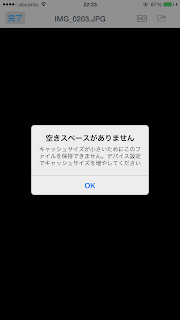 |
| 「空きスペースがありません」 と言われるので |
 |
| キャッシュサイズを1つずつ大きくしていった 結果、MAXだと見られた |
このキャッシュサイズ。不思議なもので、iPhone6plusだと126GB。
だが、iPhone5で試した場合、ストレージサイズの64GBがMAXで、それを指定するとみられるようになった。
使ってみた1
1. SD カードをバックアップする手順
 |
| 入れる前はWi-FiがONになっている |
 |
| SD カード挿入とともに Wi-Fiランプは白く点滅モードに変わる |
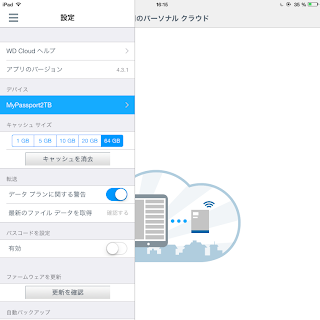 |
| iOS側では何故か《設定》を開く (これはiPad mini 64GBなのでキャッシュサイズも64GB) |
 |
| その中の《SDカード》をタップ |
 |
| これ、始まらないんだよなー と思っていたら 《輸入》をタップするんだった わかりにくい! |
 |
| 11GBで約15分...かかりすぎ? |
2. インポートしたデータを確認してみる
|
| |||||||
|
|
|
使ってみた2
「USBで繋げてみた」は次号にまわす。
注意/備考(いまのところ)
- Mac/PCにUSB接続すると自動的にWi-FiはOFFになる。
- たった1分、アクセスがなかっただけでWi-Fiが切られるようだ。しかし、ランプやネットワークが消えるなどの表面上の変化が何らないのでどうしてアクセスできないのか全く意味がわからない時間がずっと続いた。←インジケーター設計が煩雑で非常に不親切
- Wi-Fi接続とした場合、一度に複数台(検証ではPC1台、iOS端末4台)繋げられるようだ。何台までOKかは不明。
- 容量情報未公開の内蔵バッテリーだが、3時間使って残量25%といったところ。
- USB経由で電源供給しつつの利用が可能。従ってモバイルバッテリー(output2.1A)さえあれば利用に差し支えないが、利用中の充電までの余裕はないようだ。
残念な点
1. iOSアプリのファイルブラウザー機能がゼンゼン物足りない
- 日付順ソート出来ない(常にファイル名昇順のみ。超ガッカリ)
- ファイルの移動作業が煩雑な上、ちょっとしたことでなかったことにされる
- 移動を示指しても、何故かコピーされている
 |
| サムネイルが全部表示されるには相当の時間がかかるので 期待しない方がいい |
2. 画像・動画の自動バックアップが 結構な確率でコケる。
- 複数回やり直すと最初から全部バックアップをはじめる
- ひょっとして、毎回全部バックアップしてるんじゃないの?
- iSOアプリで修正させるのはかなり手間なのでファイル操作は今後PC側で行うことにする
 |
| やはり毎回バックアップしているようだ すでにあるモノはコピーしないとか、 難しすぎるか... |
従ってこの機能はOFFにし
- 「写真」アプリから保存したいデータを選択
- シェアボタンから、「WD Cloud」をタップ
- ロケーション(保存先)を選択し、保存
- 現在の最低ユーザビリティなブラウザー対策として、フォルダーを細分化する一手間でユーザビリティ向上を自力で計る必要がある
3. 無意味とも思える、働かないコマンド...
「写真」検索コマンドが最初の数回動作するのを見たきり、
「音楽」「動画」は一度も正常に動作したのをみたことがない。
どうやら、これの途中にタイムアウトになるみたいだ。
 |
| 最初、少ない保存数の時しか作働しない 今となっては全く意味をなさない コマンド これ、どうやらタイムアウトの原因になってるっぽい |
4. つながっているハズなのに、つながっていないと言うんだが...
|
|
| |
|
|
Mac/PCで管理画面にアクセスできているのに これらのエラーメッセージがチョイチョイ出る。 | |
今後これらを解明していくのだが、
もう、結論
現段階で正直言って SDカードのバックアップがPC抜きでどうしても必要(だって、MacBookAir ストレージ小さいんだもん)な人以外は不向きな気がしてきた。
あと、そうとう忍耐力がないと(3割くらいうまくいかないことがある)つきあえないかも。
コンセプトは悪くない。後継機に期待。
とりあえず、普通のUSBな大容量外部ストレージ(今度はSDカードインターフェイスなくていいから)買い足すことにするるるるぅぅ...(>_<。
余談。届くまでの紆余曲折
 |
実は届くまでにホントに1ヶ月かかった。
届くと言われた27日でこれ。
|
 | |
|
事前に「荷物って、もう日本に届いてますか?」とショップに聞いてみたら
なんでも、一緒に持って来た荷物の中に医療機器があったらしく、それの手続きで税関で足止めされてるということだった。ので待つことに。 そしたら発注から1ヶ月かかっての到着だった。(もう最初の予定には最初にメールした時点で間に合わなかったからもういつでもいいやーって。キャンセルして他のところ3,000円くらい高く買うのもなんだし)